Page 315 of 468
313
DS4_cs_Chap10b_SMEGplus_ed01-2016
Dotykový displej 7 palců
Navigační systém GPS - Multimediální autorádio - Telefon Bluetooth®
Obsah
První kroky
3 14
Ovladače na volantu
3
16
N a bíd k y
3
17
Navigac e
3
18
Navigace - Navádění
3
26
Doprava
3
30
Rádio média (Zdroj zvuku)
3
32
Rádio
3
38
Rádio DAB (Digital Audio Broadcasting)
3
40
Média (Zdroje zvuku)
3
42
Nastavení
3
46
On-line služby
3
54
MirrorLink
TM 35 4
CarPlay® 35 8
Telefon
3
60
Časté otázky
3
68
Systém je chráněn tak, aby mohl fungovat pouze ve Vašem
vozidle. Z bezpečnostních důvodů smí řidič provádět úkony vyžadující
jeho zvýšenou pozornost pouze při stojícím vozidle.
Zobrazení hlášení o aktivaci úsporného režimu signalizuje
přechod elektrického vybavení do pohotovostního režimu.
Více informací naleznete v kapitole „Režim úspory energie“.
Audio a Telematika
Page 316 of 468
314
DS4_cs_Chap10b_SMEGplus_ed01-2016
První kroky
Pro přístup k nabídkám používejte tlačítka
rozmístěná kolem dotykového displeje a poté
používejte tlačítka zobrazená na dotykovém
displeji.
Každá nabídka se zobrazuje na jedné nebo
dvou obrazovkách (první a druhá stránka).Druhá stránka
První stránka Při velmi vysokých teplotách se systém
může přepnout do pohotovostního
režimu (úplné vypnutí displeje a zvuku)
na dobu nejméně 5
minut.
Audio a Telematika
Page 317 of 468

315
DS4_cs_Chap10b_SMEGplus_ed01-2016
Při běžícím motoru lze stisknutím
vypnout zvuk.
Při vypnutém zapalování stisknutí
zapíná systém.
Nastavování hlasitosti (nezávisle pro
každý zdroj zvuku, včetně dopravních
informací (TA) a pokynů navigačního
sy sté m u).
Volba zdroje zvuku (podle verze):
-
V
lnové rozsahy FM/ DAB
/ AM*.
-
K
líč USB.
-
S
martphone připojený přes MirrorLink™
nebo CarPlay
®.
-
P
řehrávač CD na čelním panelu.
-
T
elefon připojený přes Bluetooth* a při
přehrávání zvuku přes Bluetooth
®*
(streaming).
-
P
řehrávač zvukových nosičů připojený
k
zásuvce AUX (Jack, kabel není součástí
dodávk y).
* Podle výbavy.
Přímé přístupy: Pomocí dotykových tlačítek
nacházejících se v pruhu v horní části
dotykového displeje je možno přecházet přímo
do volby zdroje zvuku, do seznamu stanic
(nebo titulů - podle zdroje).
Displej je „rezistivního“ typu. Proto
je nezbytné tlačit silně, především
v případě tzv. „klouzavých“ pokynů
(procházení seznamu, posun mapy, ...).
Pouhý lehký dotyk nebude dostačující.
Dotyk více prsty najednou nebude brán
v potaz.
Displej lze ovládat i v rukavicích. Tato
technologie umožňuje používání při
všech teplotách. Při vysokých teplotách může být
hlasitost zvuku omezena, aby byl
systém chráněn. Po poklesu teploty
v interiéru vozu se vše vrátí do
původního stavu.
Pro čištění displeje je doporučeno
používat měkký a neabrazivní hadřík
(utěrka na brýle) bez dalších přípravků.
Nedotýkejte se displeje špičatými či
ostrými předměty.
Nedotýkejte se displeje vlhkýma
rukama.
Audio a Telematika
Page 349 of 468
2
3
4
5
6
7
347
DS4_cs_Chap10b_SMEGplus_ed01-2016
Úroveň 1Úroveň 2 Vysvětlivky
Nastavení
Nastavení zvuku Zvuk
(Zvukové schéma) Nastavujte požadované zvukové schéma
(ek valizér).
Rozd. zvuku Prostorové rozložení zvuku ve vozidle podle
systému Arkamys
®.
Zvuk.efekty Volte úroveň hlasitosti nebo aktivujte ovládání
hlasitosti v závislosti na rychlosti vozidla.
Vyzváněcí tóny Volte melodii a hlasitost vyzvánění při příchozím
hovoru.
Hlas Volte hlasitost naváděcích pokynů a oznamování
názvů ulic.
Potvrdit Ukládejte nastavení.
Nastavení
Vypnout obra. Funkce umožňující zhasnout displej.
Dotek na displej znovu zapne zobrazování.
Nastavení Motivy Potvrdit
Po zvolení motivu ukládejte nastavení.
Audio a Telematika
Page 354 of 468
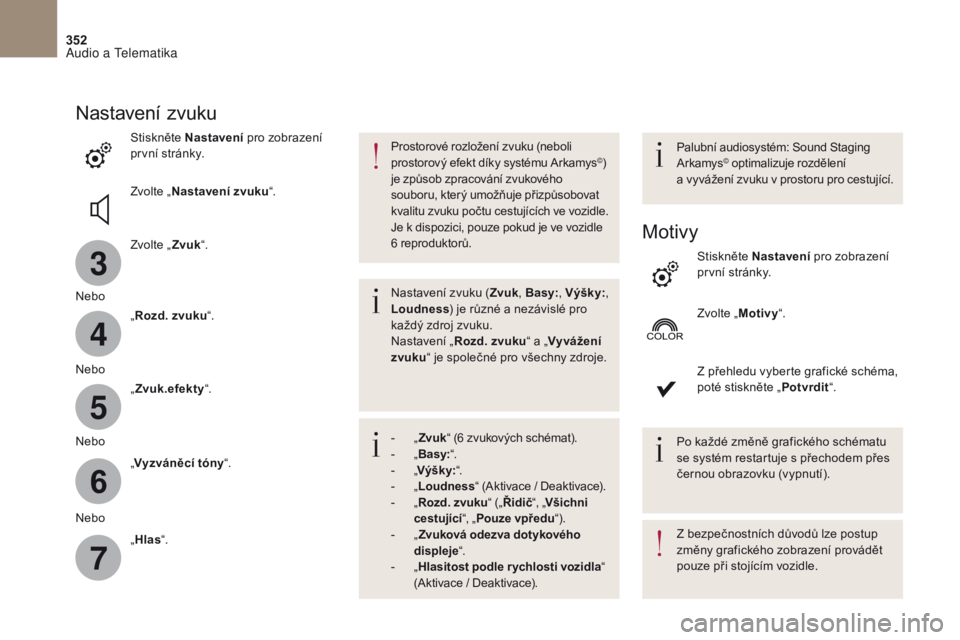
3
4
5
6
7
352
DS4_cs_Chap10b_SMEGplus_ed01-2016
Nastavení zvuku
Stiskněte Nastavení pro zobrazení
první stránky.
Zvolte „ Nastavení zvuku “.
Zvolte „ Zvuk“.
Nebo „Rozd. zvuku “.
Nebo „Zvuk.efekty “.
Nebo „Vyzváněcí tóny “.
Nebo „Hlas “. Palubní audiosystém: Sound Staging
Arkamys
© optimalizuje rozdělení
a
vyvážení zvuku v prostoru pro cestující.
Prostorové rozložení zvuku (neboli
prostorový efekt díky systému Arkamys©)
je způsob zpracování zvukového
souboru, který umožňuje přizpůsobovat
kvalitu zvuku počtu cestujících ve vozidle.
Je k dispozici, pouze pokud je ve vozidle
6 reproduktorů.
Nastavení zvuku ( Zvuk, Basy: , Výšky: ,
Loudness ) je různé a nezávislé pro
každý zdroj zvuku.
Nastavení „ Rozd. zvuku “ a „Vyvážení
zvuku “ je společné pro všechny zdroje.
-
„ Zv
uk “ (6 zvukových schémat).
-
„ B
asy: “.
-
„ V
ýšky:“.
-
„ L
oudness “ (Aktivace
/ Deaktivace).
-
„ R
ozd. zvuku “ („Řidič “, „Všichni
cestující “, „Pouze vpředu “).
-
„ Z
vuková odezva dotykového
displeje “.
-
„ H
lasitost podle r ychlosti vozidla “
(Aktivace
/ Deaktivace). Po každé změně grafického schématu
se systém restartuje s přechodem přes
černou obrazovku (vypnutí).
Z bezpečnostních důvodů lze postup
změny grafického zobrazení provádět
pouze při stojícím vozidle.Stiskněte Nastavení
pro zobrazení
první stránky.
Zvolte „ Motivy“.
Z přehledu vyberte grafické schéma,
poté stiskněte „ Potvrdit“.
Motivy
Audio a Telematika
Page 357 of 468
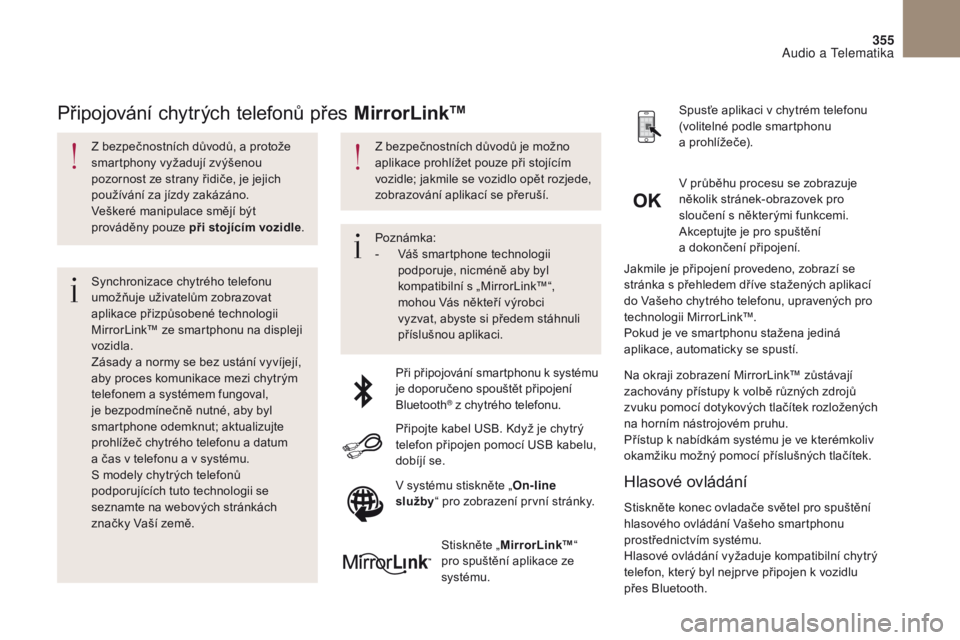
355
DS4_cs_Chap10b_SMEGplus_ed01-2016
Z bezpečnostních důvodů, a protože
smartphony vyžadují zvýšenou
pozornost ze strany řidiče, je jejich
používání za jízdy zakázáno.
Veškeré manipulace smějí být
prováděny pouze při stojícím vozidle.
Synchronizace chytrého telefonu
umožňuje uživatelům zobrazovat
aplikace přizpůsobené technologii
MirrorLink™ ze smartphonu na displeji
vozidla.
Zásady a normy se bez ustání vyvíjejí,
aby proces komunikace mezi chytrým
telefonem a systémem fungoval,
je bezpodmínečně nutné, aby byl
smartphone odemknut; aktualizujte
prohlížeč chytrého telefonu a datum
a
čas v telefonu a v systému.
S modely chytrých telefonů
podporujících tuto technologii se
seznamte na webových stránkách
značky Vaší země. Poznámka:
-
V
áš smartphone technologii
podporuje, nicméně aby byl
kompatibilní s „MirrorLink™“,
mohou Vás někteří výrobci
vyzvat, abyste si předem stáhnuli
příslušnou aplikaci.
Při připojování smartphonu k
systému
je doporučeno spouštět připojení
Bluetooth
® z chytrého telefonu. Spusťe aplikaci v chytrém telefonu
(volitelné podle smartphonu
a
prohlížeče).
Na okraji zobrazení MirrorLink™ zůstávají
zachovány přístupy k volbě různých zdrojů
zvuku pomocí dotykových tlačítek rozložených
na horním nástrojovém pruhu.
Přístup k nabídkám systému je ve kterémkoliv
okamžiku možný pomocí příslušných tlačítek. V průběhu procesu se zobrazuje
několik stránek-obrazovek pro
sloučení s některými funkcemi.
Akceptujte je pro spuštění
a
dokončení připojení.
Připojte kabel USB. Když je chytrý
telefon připojen pomocí USB kabelu,
dobíjí se. Stiskněte „ MirrorLink™ “
pro spuštění aplikace ze
systému. Jakmile je připojení provedeno, zobrazí se
stránka s přehledem dříve stažených aplikací
do Vašeho chytrého telefonu, upravených pro
technologii MirrorLink™.
Pokud je ve smartphonu stažena jediná
aplikace, automaticky se spustí.
Připojování chytrých telefonů přes
MirrorLink™
Stiskněte konec ovladače světel pro spuštění
hlasového ovládání Vašeho smartphonu
prostřednictvím systému.
Hlasové ovládání vyžaduje kompatibilní chytrý
telefon, který byl nejprve připojen k vozidlu
přes Bluetooth.
Hlasové ovládání
Z bezpečnostních důvodů je možno
aplikace prohlížet pouze při stojícím
vozidle; jakmile se vozidlo opět rozjede,
zobrazování aplikací se přeruší.
V systému stiskněte „ On-line
služby “ pro zobrazení první stránky.
Audio a Telematika
Page 361 of 468

359
DS4_cs_Chap10b_SMEGplus_ed01-2016
Z bezpečnostních důvodů a protože
smartphony vyžadují zvýšenou
pozornost ze strany řidiče, je jejich
používání za jízdy zakázáno.
Veškeré manipulace smějí být
prováděny pouze při stojícím vozidle.
Synchronizace chytrého telefonu
umožňuje uživatelům zobrazovat
aplikace přizpůsobené technologii
CarPlay
® z chytrého telefonu na displeji
vozidla.
Principy a normy se neustále vyvíjejí, je
doporučeno aktualizovat prohlížeče ve
Vašem chytrém telefonu.
Modely smartphonů podporujících tuto
technologii naleznete na internetových
stránkách značky Vaší země. Připojte USB kabel. Když je chytrý
telefon připojen pomocí USB kabelu,
dobíjí se. Připojte USB kabel. Když je chytrý
telefon připojen pomocí USB kabelu,
dobíjí se.
Stiskněte „
Telefon“ pro zobrazení
aplikace CarPlay
®.
Stiskněte „CarPlay “ pro zobrazení
aplikace CarPlay
®.
Připojování chytrých telefonů (smartphonů) přes CarPlay®
Stiskněte konec ovladače světel pro spuštění
hlasového ovládání Vašeho chytrého telefonu
prostřednictvím systému. Jakmile je při připojení USB kabelu zobrazena
nabídka telefonu, přepne se zobrazování
automaticky do režimu CarPlay.
Jakmile je při připojení USB kabelu zobrazena
jiná nabídka, v horním pruhu se zobrazí hlášení
oznamující aktivaci režimu CarPlay.
Stiskněte Otevřít pro zobrazení režimu CarPlay.
Hlasové ovládání
Z bezpečnostních důvodů je možno
aplikace prohlížet pouze při stojícím
vozidle; jakmile se vozidlo opět rozjede,
zobrazování aplikací se přeruší. V průběhu připojování se zobrazuje
několik stránek-obrazovek pro sloučení
s některými funkcemi.V systému stiskněte „Connected
services
“ (On-line služby) pro
zobrazení první stránky.
Nebo
Audio a Telematika
Page 375 of 468

373
DS4_cs_Chap10b_SMEGplus_ed01-2016
O TÁ Z K AODPOVĚĎ ŘEŠENÍ
Při nastavení hloubek
a výšek je zrušeno
přednastavení ekvalizéru. Volba přednastaveného ekvalizéru je doprovázena nastavením
hloubek a výšek.
Nastavit jedno bez druhého není možné. Upravte nastavení hloubek a výšek nebo zvolte
ekvalizér pro dosažení požadovaného podání
zvuku.
Při nastavení ekvalizéru
se vynuluje nastavení
hloubek a výšek.
Při nastavení vyvážení
zvuku je zrušeno
nastavení prostorového
rozdělení zvuku. Volba prostorového rozdělení zvuku (řidič/cestující) je doprovázena
nastavením vyvážení zvuku.
Nastavit jedno bez druhého není možné.
Upravte nastavení vyvážení nebo rozdělení,
abyste obdrželi požadované podání zvuku.
Při nastavení prostorového
rozdělení zvuku je zrušeno
nastavení vyvážení zvuku.
Po zvolení režimu „Všichni
cestující“ mi rozdělení
zvuku nevyhovuje. Volbu rozdělení zvuku „Všichni cestující“ je možno programovat. Upravte nastavení rozdělení pomocí kurzoru na
dotykovém displeji.
Nastavení
Audio a Telematika